Viele Benutzer ziehen es vor, Dateien im AVI-Format herunterzuladenda sie in anderen Formaten (z. B. VOB, bei dem es sich um ein DVD-Format handelt) einfacher zu transkodieren sind. Eine AVI-Datei enthält im Wesentlichen Audio- und / oder Videodaten für die synchrone Wiedergabe von Audio mit Video. Das Problem mit AVI-Dateien ist jedoch, dass sie im Vergleich zu einigen anderen Formaten schwerer sein können. Leichtere MKV-Dateien können beispielsweise trotz Beibehaltung der Wiedergabequalität eine hohe Qualität aufweisen. Letztere führen jedoch häufig zu Transcodierungsproblemen und werden von vielen Transcodierungsanwendungen nicht unterstützt. Um zu vermeiden, dass AVI-Dateien zu viel Speicherplatz auf Ihrer Festplatte belegen, können Sie sie mit komprimieren AVI ReComp. Es ermöglicht das erneute Komprimieren von AVI-Dateien und bietetdie Option zum Einfügen von Untertiteln für das komprimierte Video. Das Installationspaket enthält viele erforderliche Komponenten wie VirtualDubMod, AviSynth und Xvid. Auf diese Weise können Benutzer ihre heruntergeladenen AVI-Dateien komprimieren, sie komprimieren und später für ein Mediengerät (z. B. DVD) umcodieren, wodurch sie einem einzelnen Gerät mehr Medien hinzufügen und Festplattenspeicher für die gespeicherten Dateien sparen können. AVI ReComp bietet detaillierte Informationen zu der codierten Datei sowie Optionen zum Optimieren von Videos, z. B. zum Beschneiden der schwarzen Ränder des Videos.
Geben Sie zum Komprimieren einer AVI-Datei den Pfad von anKlicken Sie auf die Schaltfläche AVI öffnen und wählen Sie über die Schaltfläche AVI speichern einen Zielordner für die codierte Datei aus. Die detaillierten Informationen zur AVI-Datei finden Sie auf der rechten Seite der Hauptoberfläche. Zu diesen Informationen gehören Codec, Größe, Bitrate und Seitenverhältnis für den Audio- und Videoinhalt der Datei.
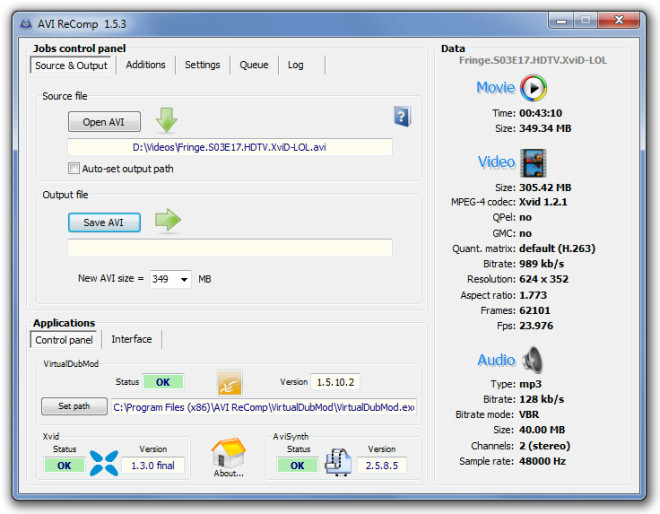
Sie können das Video optimieren, bevor Sie den Kodierungsprozess über das starten Ergänzungen Tab. Von hier aus können Sie das Video mit dem Zuschneidewerkzeug zuschneiden und schwarze Ränder entfernen, Untertitel laden und dem Video ein Logo hinzufügen. Mit dem Zuschneidewerkzeug können Sie das Seitenverhältnis von Videos zuschneiden und ändern. Darüber hinaus können alle Audioströme der Datei in gewünschten Modi wie VBR, ABR und CBR codiert werden. Es unterstützt AVIs mit den Audioformaten MP3, WAV, AC3, DTS und OGG. Zu den unterstützten Untertitelformaten gehören TMPlayer (.txt), MicroDVD (.txt / .sub), SubViewer2 (.sub), SubRip (.srt), Advanced SubStation Alpha (.ass) und SubStation Alpha (.ssa), VobSub ( i dx).
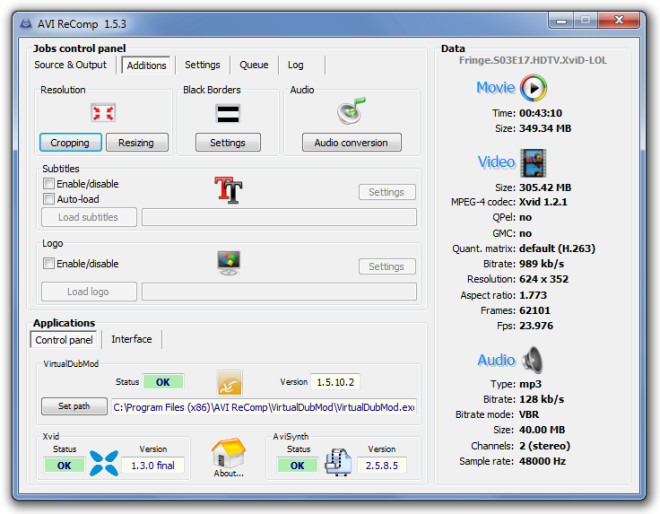
Das die Einstellungen Registerkarte ermöglicht das Einstellen der Kodierungspriorität,Deaktivieren von B-VOPs, Löschen temporärer Dateien nach Abschluss des Kodierungsvorgangs (um Unordnung auf Ihrer Festplatte zu vermeiden), Festlegen von Programmstandards und Konfigurieren anderer Kodierungsparameter.
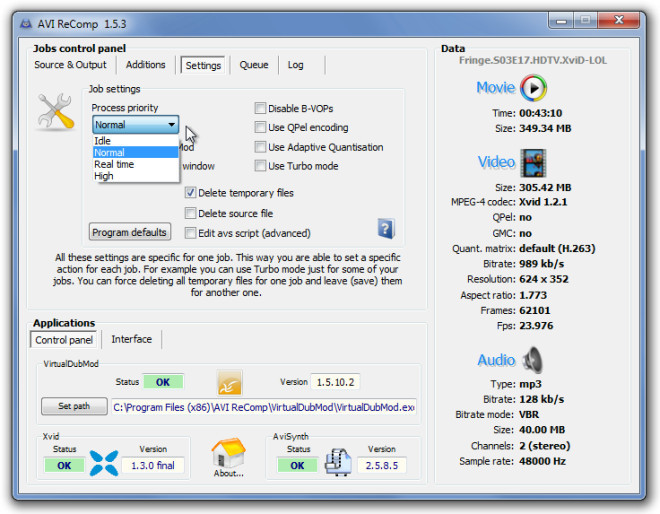
Schließlich aus dem Warteschlange Klicken Sie auf die Registerkarte Zur Warteschlange hinzufügen und anschließend auf die Schaltfläche Start, um den Kodierungsprozess zum Komprimieren der ausgewählten AVI-Datei zu starten.
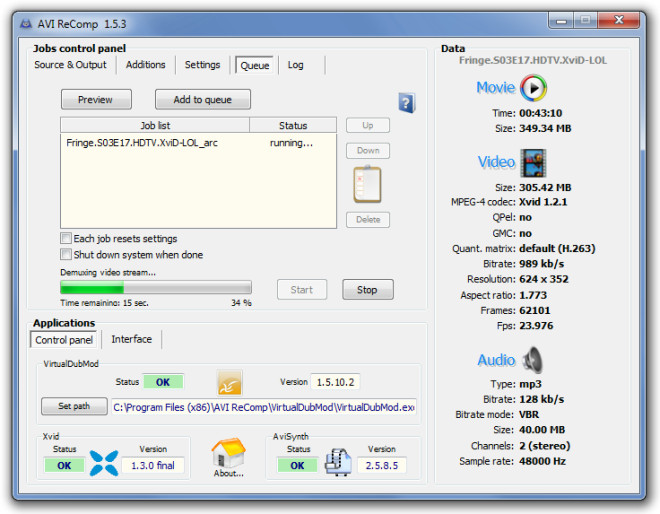
AVI ReComp funktioniert unter Windows XP, Windows Vista und Windows 7.
Laden Sie AVI ReComp herunter













Bemerkungen